Sådan ændrer du lyde og vibrationer på Google Keyboard til Android

Taktil feedback fra et tastatur på berøringsskærmen er afgørende, efter min mening, men jeg kan ikke lide lyde, når jeg trykker på nøgler. Du må ikke være som mig - måske lyder er dine ting, men vibrationer er irriterende. Eller måske kan du ikke lide begge (du rebel!). Den gode nyhed er, at du ikke kun aktiverer eller deaktiverer begge disse funktioner i Google Keyboard, men du kan også justere hver af dem. Sådan gør du.
Som med alt andet begynder rejsen i lyd- og vibrationsindstillingerne i menuen Indstillinger for tastaturet. Det er en vanskelig, men hvis du vælger at acceptere denne mission, tryk så langsomt på knappen lige til venstre for mellemrumstasten. Der er ingen tilbagevenden nu.
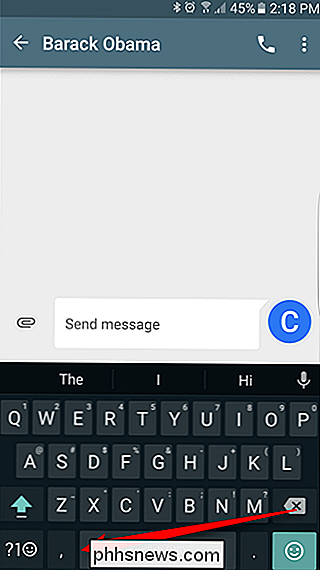
Når du har slettet nøglen, vises et popup-vindue med to muligheder: rød pille eller blå pille Sprog og Google tastaturindstillinger. Tryk på sidstnævnte.
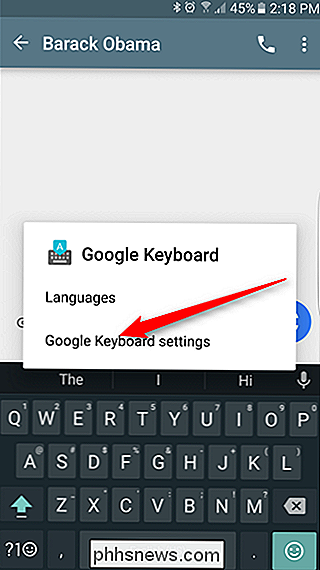
I menuen Indstillinger kan alt, hvad du nogensinde har håbet og drømt om, findes under "Indstillinger." Og ved "alt, hvad du nogensinde har håbet og drømt om", mener jeg Vibration and Sound-indstillinger.
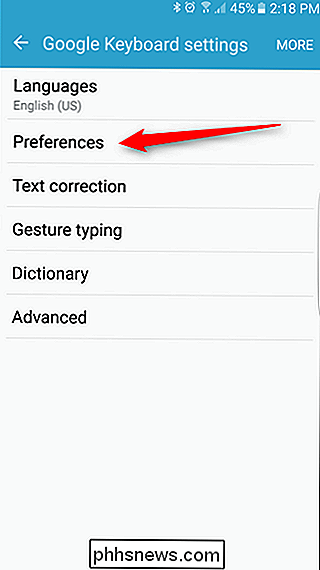
Lydoptioner er omkring tre fjerdedele af vejen ned i menuen. Det starter med et simpelt skift - denne indstilling er deaktiveret som standard, så hvis du vil have lyde, skal du gå et dias over det.
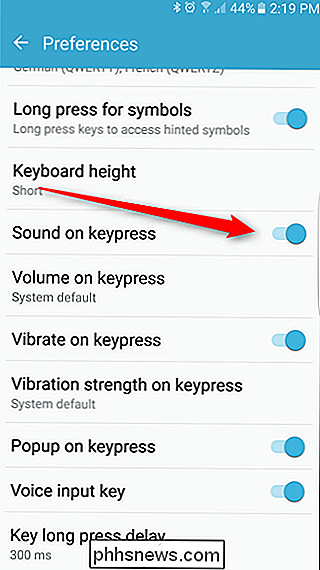
Når "Lyd på tastatur" er aktiveret, vil muligheden direkte nedenfor gøre det muligt at tilpasse hvordan højt lyden er. Det er indstillet til "System default", men du kan bruge skyderen til at justere lydstyrken til det ønskede niveau.
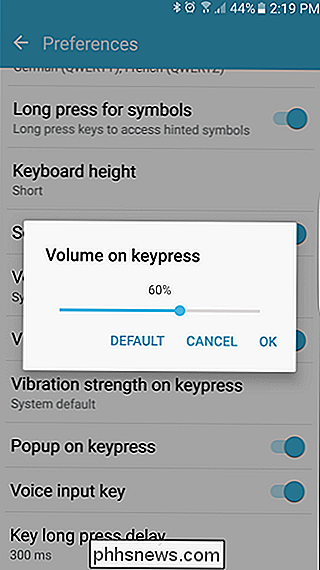
Vibrationsindstillinger fungerer stort set på samme måde. "Vibrate on keypress" er som standard, så hvis du ikke kan lide denne form for fysisk tilbagemelding, kan du deaktivere den med skyderen.
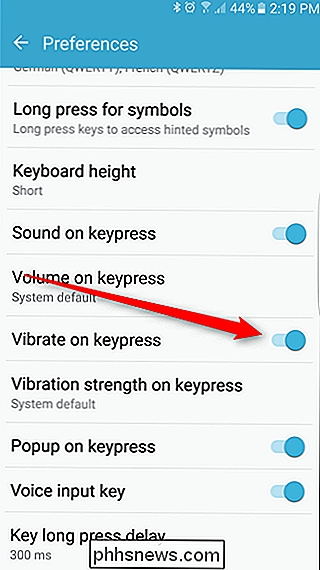
Hvis du gør det, kan du dog juster hvor hårdt (eller blødt) vibrationen er i menuen lige nedenfor. Jeg finder personligt "System default" for at være rigeligt stærkt nok, men der er ikke noget som en stødniveau vibration for at fortælle dig, at du er i live. Gå videre og bump det hele vejen op - se hvor dumt denne ting kan få. På 100ms føles min telefon som en lille ugress æder. Jeg kan ikke forestille mig at skrive sådan i mere end tre ord eller deromkring. Men hvis du kan lide det, er jeg glad for at den eksisterer.
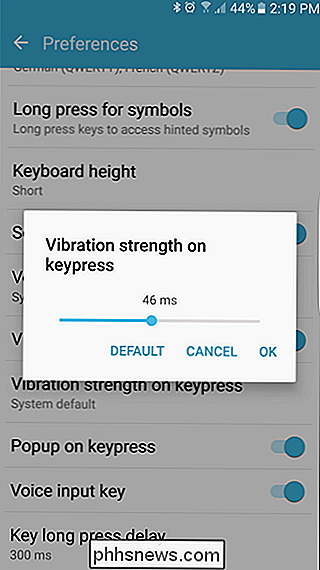
Der er også et par andre små tweaks her: "Popup på tastetryk", som viser en forstørret version af nøglen, mens du skriver den - du ved det at visuelt definere din nøjagtighed "Voice input key", hvor du kan aktivere / deaktivere mikrofon knappen på tastaturet; og "Nøgle langvarig forsinkelse", hvor du selv kan definere, hvad "langt tryk" betyder for dig. Jeg har aldrig ændret denne funktion. Jeg har ikke brug for så meget kontrol med mit eget liv.
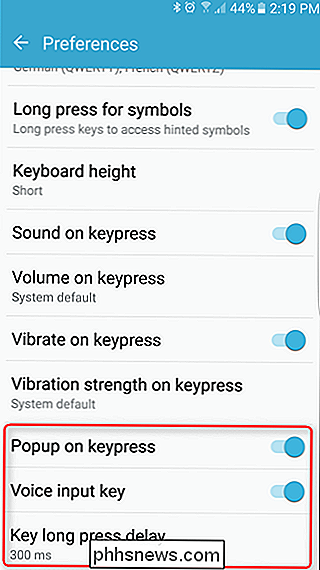
Den nyeste version af Google Keyboard har taget en side eller to ud af playbooken for de mest populære tredjeparts tastaturer, som kun tjener til at gøre dette tastatur endnu bedre end det var før. Der er mange tilpasningsmuligheder, så du kan skrive, hvordan du vil skrive (selvom det kun kan beskrives som "dårligt"), som vi synes er ret pæne.

Sådan oprettes og synkroniseres kalenderbegivenheder i Windows 10
Kalenderappen inkluderet med Windows 10 er en moderne universel app, der integrerer vidunderligt med Mail og andre Windows 10-apps. Hvis du leder efter et sted i Windows 10 til at administrere dine dage, uger og måneder, kan du konfigurere en kalender i Windows 10s kalenderapp. Tilføj og konfigurér dine konti Kalender kan synkroniseres med din online-konti, som Google Kalender, Outlook eller iCloud.

Windows 10 er næsten her: Her er hvad du skal vide
Windows 10 vil blive udgivet den 29. juli 2015. Microsoft annoncerer allerede det til Windows 7 og 8.1 brugere ved hjælp af en systembakke pop op. Dette er en gratis opgradering, og vil sandsynligvis være en god for både Windows 7 og 8 brugere. RELATERET: Hvor skal du downloade Windows 10, 8.1 og 7 ISOs Legally Microsoft ønsker at få alle de seneste Windows-maskiner på samme operativsystem, der giver en standardiseret Windows-platform og skubber de "universelle apps", der tilbydes af Windows Store.



